Эра дискет давно прошла, но иногда при попытке записи на флеш-накопитель пользователь может столкнуться с ситуацией, известной еще со времен использования гибких носителей — он блокируется и не может быть использован.

Содержание:
Как решить эту проблему мы детально рассмотрим в нашей сегодняшней статье.
Итак, вы нуждаетесь в записи некой информации на флешку, вы вставляете его и получаете сообщение вида «Диск защищен от записи, снимите защиту или используйте другой».
Данную проблему можно довольно быстро решить, и мы поговорим об этом несколько позже, а сейчас следует сказать несколько слов о том, с какой целью устанавливается протекция от скачивания на цифровой носитель.
Обратите внимание! Эта операция выполняется лишь с одной целью — протекция накопителя от вирусов, которые могут самопроизвольно копироваться на съемные носители без ведома пользователя.
Способы снятия защиты от записи с флешки
Существует 2 ключевых способа снятия защиты с флешки: аппаратный и программный.
Аппаратное решение заключается в установке переключателя блокировки, который присутствует в некоторых моделях накопителей, а также SD-картах.
Чаще всего тумблер располагается на боковом ребре накопителя.
Внимательно осмотрите имеющийся накопитель и найдите на нем значок открытого/закрытого замка или надпись Lock.
Программное решение предполагает взаимодействие операционной системы и контролера флеш-накопителя, который отвечает за возможность записи информации.
Снять защиту от записи, используя этот способ, можно используя командную строку редактора реестра или локальной групповой политики ОС Windows 7/8.
Подробнее руководство по всем приведенным методам.
Убираем защиту при помощи regedit
1. Нажимаем «Пуск», в поле поиска вводим — regedit. Клик правой кнопкой мыши (ПКМ) на программе и в контекстном меню переходим к пункту «Запуск от имени администратора».
2. Переходим к разделу StorageDevicePolicies:
HKEY_LOCAL_MACHINE\SYSTEM\CurrentControlSet\Control\StorageDevicePolicies
Создаем (ПКМ в правой колонке реестра) параметр DWORD (32 бита) в созданной ветке. Для удобства назовем элемент WriteProtect.
3. Следует убедиться, что значение WriteProtect равно 0. Кликаем ПКМ на WriteProtect, выбираем «Изменить». Если значение «1» нужно изменить на «0» и нажать «Ок».
4. Закрываем редактор реестра, вынимаем носитель и перезагружаем компьютер. Вставляем флеш-накопитель. Теперь флешка работает в обычном режиме, позволяя записывать файлы.
к содержанию ↑
Снятие защиты с помощью Diskpart
Если флешку не удалось разблокировать используя regedit, попробуем сделать это с помощью командного интерпретатора Diskpart, который позволяет управлять командами, которые пользователь вводит в командную строку при работе с разделами и дисками.
1. «Пуск», в поле поиска вводим название командной строки Windows — cmd. Клик ПКМ в программе, в контекстном меню осуществляем «Запуск от имени администратора».
2. Теперь следует ввести команды: diskpart и list disk, причем после ввода каждой из них, следует нажимать клавишу Enter.
3. В выше приведенном списке определите, какой порядковый номер в названии имеет флеш-накопитель.
Это можно сделать ориентируясь на указанный размер, в нашем случае флеш-накопитель объемом 8 Гб, представлен в таблице как «Диск 1» с объемом 7441 Мбайт.
4. Выбираем диск командой «select», очищаем атрибуты, которые разрешают только чтение «attributes disk clear readonly».
В случае если флешка нуждается в форматировании, следует ввести следующие команды: «clean», создаем раздел «create partition primary», форматируем в NTFS «format fs = ntfs» или FAT «format fs = fat».
Снятие защиты с помощью редактора локальной групповой политики
1. Отрываем его нажатием комбинации клавиш Win +R, после чего следует ввести команду gpedit.msc и нажать «ОК» или Enter.
2. Тут же открываем ветку: Конфигурация компьютера — Административные шаблоны — Система — Доступ к съемным запоминающим устройствам. И смотрим состояние параметра «Съемные диски: Запретить чтение».
Если параметр был активирован — деактивируйте его.
3. Для отключения ограничения дважды щелкаем по параметру и в появившемся окне выбираем «Отключить», «ОК».
Если все вышеописанные решения не помогли решить проблему, можно попробовать зайти на официальный сайт производителя цифрового носителя и поискать фирменные утилиты для работы с накопителем.
Также возможна ситуация, когда флешка исчерпала свой ресурс (ограничение на количество перезаписей, после чего она переводится в режим «только чтение») и единственным выходом из ситуации будет покупка новой флешки.
Как снять защиту от записи с флешки
Как снять защиту от записи с флешки — пошаговая инструкция


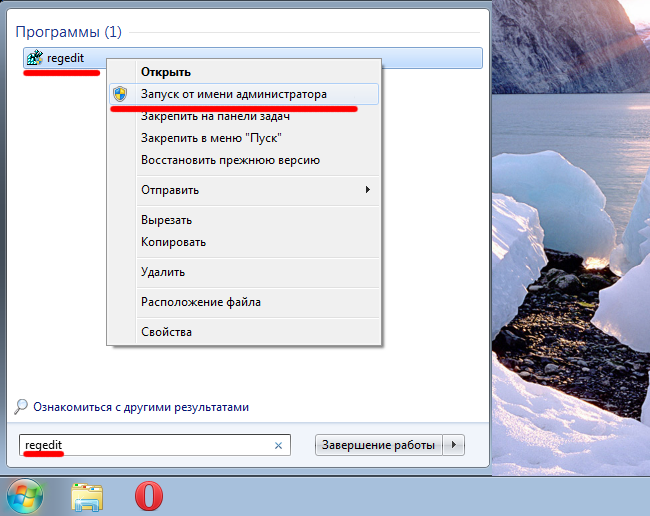
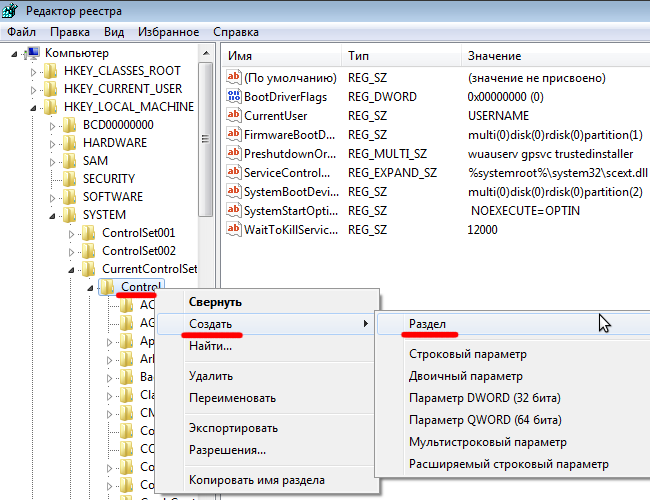
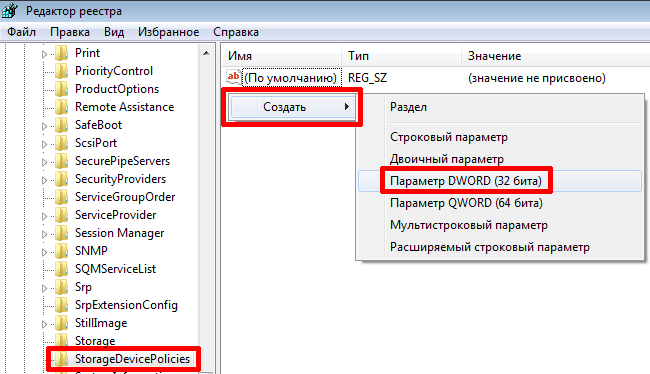
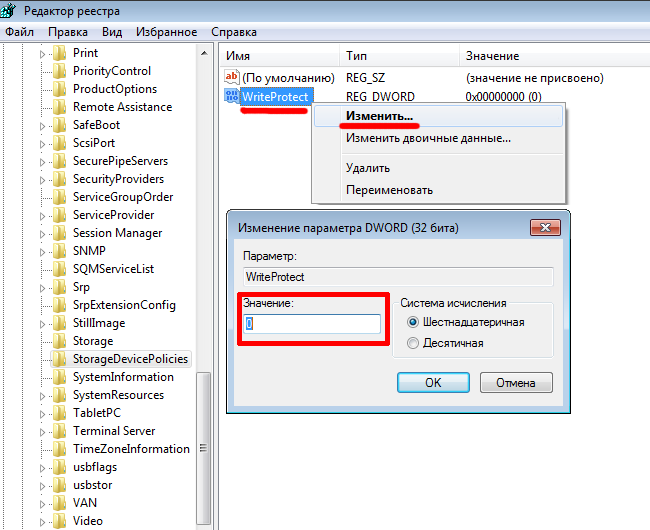
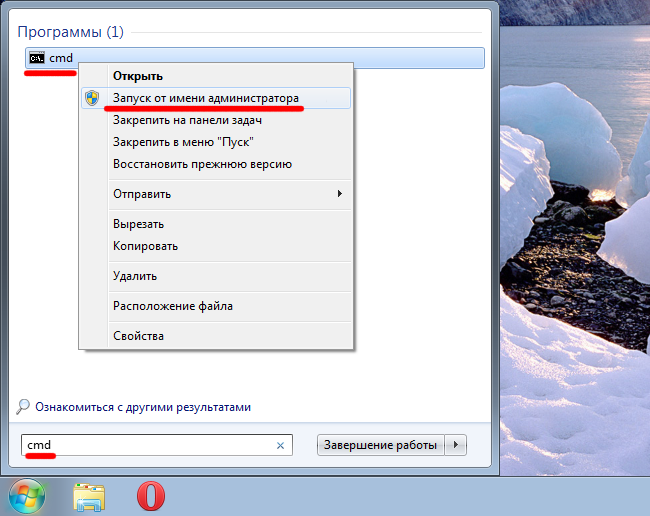
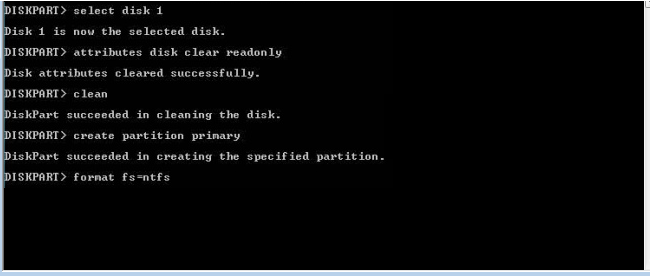
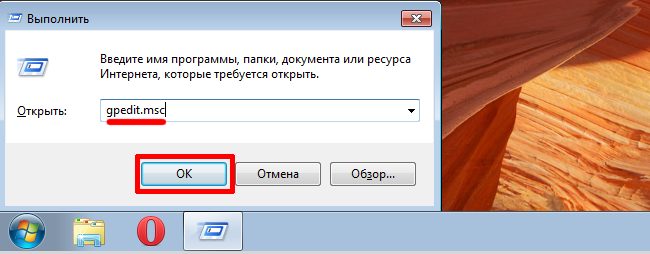
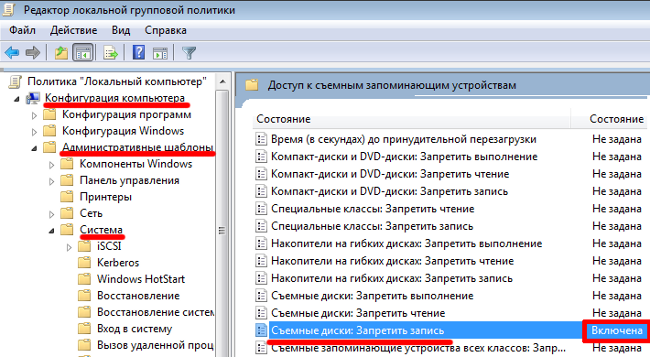








после команды "create partition primary" выдает - Не найдены доступные свободные области. Возможно на диске недостаточно места для создания раздела с заданным размером и смещением. Укажите другие значения размера и смещения или не указывайте их, чтобы, чтобы создать размер максимально допустимого размера. Возможно разметка диска выполнена с использованием формата MBR...
ничего не помогает во всех командах пишет что невозможно сделать диск защищен от записи, никаких рычажков нет. Какие есть еще варианты?
Спасибо, помогло, сделал эти два пункта:
-Убираем защиту при помощи regedit
-Снятие защиты с помощью Diskpart
и флешка заработала!
Хочу обратить внимание, что если Вы хотите записывать файлы больше 4 гб. (именно 1 файл с таким размером, а не группа) форматировать нужно в NTFS, иначе при записи больших файлов, снова будет выдавать ошибку о защите записи. Если файлы меньше 4 гб. можно и в FAT32.
Спасибо! Наглядно, доступно. Очень выручили!
Если не работает флешка, мнея всегда спасает вот эта программа. Она разработана на новых технологиях и справляется с любыми накопителями. Скачать можно здесь: http://letitbit.info/pv999otkbqxz.html
Можно попробовать изменить тип файловой системы флешки с FAT32 на NTFS, т.к. FAT32 не может записать/принять файл объем которого больше 4Гб.
Я все перепробовал и не помогло! до этого я мог с компа удалить не нужные файлы с флешки, сейчас я этого не могу сделать, там просто в это списке нет "удалить"! Я не понимаю что может быть не так?И с дисководом та же проблема, не могу форматировать диск! Защита снимется если переустановить винду?
Я все перепробовал и не помогло! до этого я мог с компа удалить не нужные файлы с флешки, сейчас я этого не могу сделать, там просто в это списке нет "удалить"! Я не понимаю что может быть не так?И с дисководом та же проблема, не могу форматировать диск! Защита снимется если переустановить винду?
номер 4 помог мне.спасибо автору!!!
Автор, обязательно добавь, что часто ломается переключатель lock на карте и в этом случае отверстие необходимо заклеить скотчем. Мне только это помогло.
Один "добрый знакомый" со словами "А чёй-то у тебя корневой каталог не защищён от записи? Щас поправим..." решил мне "помочь" в борьбе с потенциальной вирусной угрозой. Я согласился, т.к. всё равно собирался раскидать все файлы по папкам. Вот только "добрый знакомый" забыл мне сообщить, что папки я тоже теперь создавать не могу, и приходится раскидывать новые файлы по имеющимся. Теперь ни "доброго знакомого" я спросить не могу, как привести флэшку в исходное состояние, ни описанные здесь способы не помогли решить проблему.
Спасибо за информацию!!! У меня микросд флеш. Удобная вещь в магнитоле автомобиля прячется и играет с нее. Никаких торчащих флешок, постоянно записываю музыку. Вчера потратил 4 часа на поиск и решение проблемы. Нихуя. Оказывается на адаптере сбоку есть кнопочка "lock". xD Проблема была в этом.
Спасибо за информацию, помогло.
Способ не работает!
Огромное спасибо!
Случайно включил Lock на адаптере.
Вы выручили меня!
Очень хорошая статья для обычных пользователей, очень сильно помогли мне! Спасибо.
Благодарю мужики ,заработала .Вставил - не сработала, передвинул мизерный рычаг ,вставил -опять не сработала. Вернул рычажок на место ,снова вставил - теперь копирую файлы .
Братцы, спасибо! Рычажка не было. Но 2-й способ позволил восстановить нормальную работу и флэшки и флэшкарты фотоаппарата. Ура!
Вот эта программа помогла избавиться от запрета на запись на диск,и отформатировать его JetFlash Online Recovery
Спасибо огромное, все получилось))!!
Спасибо большое, полезная статейка, очень помогло
долго не мог отформатировать флешку
все получилось, теперь полностью чистая
огромное спасибо автору
после первого спосоа выклчис и не поклчатся ни оно USB устройсттво(( пиишшу с клавиатуры ноутука((
Выше перечисленное не помогло.
Помогла такая простая штука.
Пуск - Выполнить - cmd - format e: /x
Просьба к автору, дополните вашу статью данной командой. Кому то может помочь
Нет не помогло. Отформатировало но запрет не сняло.
Спасибо за статью! Флешка Oltramax разблокировалась через Diskpart.
А если gpedit.msc не находится? Системное сообщение говорит о том, что не удаётся найти "gpedit.msc". Есть подобная альтернативная команда?
Этот файл лежит в компьютере по следующему пути C:\Windows\System32\gpedit.msc
При слишком большом размере файла, который Вы хотите записать, следует форматнуть флэшку в формате NTFS. Формат Fat32 позволяет записывать файлы размером примерно до 3Гб
А как поставить блокировку на флешке,если не предусмотрена от производителя, то есть у меня нет на флешке рычежка для блокировки а надо ее заблокировать?
Спасибо огромное!Спасли нервную систему!Очень полезная информация!)))
Спасибо за статью. Проверил три первых варианта, не получил результата и вернулся к первому -к механическому переключателю. У меня он оказался сломанным - отсутствовал. Этот рычажок должен подключать/отключать крайнюю лапку флешки в режимы запись разрешена/запись заблокирована. У меня вариант micro SD + адаптер. Придётся покупать новый адаптер. К этому выводу пришёл после работы со статьёй.
Спасибо!!!!!!!
написано все классно, но я все равно ничего не поняла...((( что то ничего не получилось.
Спасибо за интересную информацию очень пригодилось. Сайт очень интересный.
Эксклюзивное программное обеспечение Transcend RecoveRx имеет простой и удобный для пользователя интерфейс, что позволяет проводить глубокий поиск удаленных файлов, которые могут быть восстановлены: цифровые фото, документы, аудио- и видеофайлы. RecoveRx поддерживает все типы устройств хранения, включая карты памяти, MP3-плееры, USB флэш-накопители, внешние жесткие диски и твердотельные накопители. Несколькими нажатиями вы можете восстановить любой цифровой файл. К тому же, RecoveRx поддерживает функцию форматирования и защиты данных карт памяти SD и CompactFlash , предоставляя максимум удобства управления вашей картой памяти
Ничего не помогло
Не получилось(
Спасибо большое за помощь. Флешка работает)) а всего навсего надо было повернуть рычажрк в противоположную сторону))) хахах)
Благодарю Автора за информацию!!!После произведенных операций,описанных на сайте,флэшка начала работать!!!Большое спасибо!!!С уважением Мастыкин Сергей.
Вот фигня то, хотел карту памяти форматнуть, оказалось что рычажок блокировки надо было передвинуть. Спасибо автору!